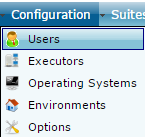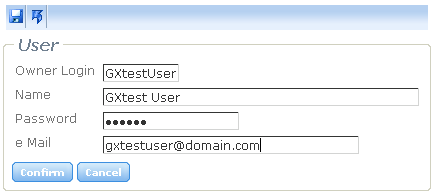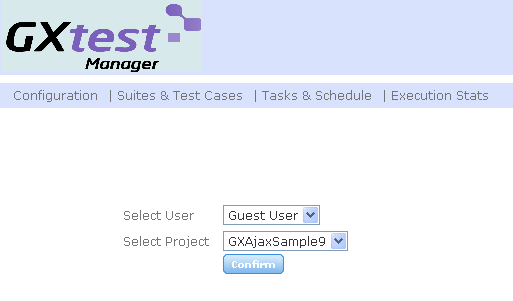Difference between revisions of "Empezando con GXtest Manager"
| Line 1: | Line 1: | ||
| − | {{Idiomas | + | {{Idiomas| Empezando con GXtest Manager| Starting out with GXtest Manager | GXtest Manager の使用開始}} |
| − | | Empezando con GXtest Manager | + | |
| − | | Starting out with GXtest Manager | + | |
| − | }} | + | |
__NOTOC__ | __NOTOC__ | ||
[[category:Guías de GXtest]] | [[category:Guías de GXtest]] | ||
Revision as of 03:56, 21 February 2014
Para comenzar, vamos crear un usuario en GXtest Manager y ver algunas configuraciones y definiciones generales.
Paso 1: Crear un Usuario
Ir a la URL donde instalamos GXtest Manager y seleccionar en el menú principal la sección Configurations y luego Users.
Luego presionamos el botón ![]() para agregar un nuevo usuario, y en la siguiente pantalla ingresamos los datos del mismo como en la siguiente pantalla:
para agregar un nuevo usuario, y en la siguiente pantalla ingresamos los datos del mismo como en la siguiente pantalla:
La dirección de correo que allí se ingrese, se utilizará luego para enviar los reportes de resultados de las Suites y Tasks ejecutadas, que se encuentren asociadas al usuario.
Una vez creado el usuario, podemos seleccionarlo para comenzar a trabajar con él, en la pantalla de inicio (Home), a la cual se accede presionando en el link Login o en el logo de GXtest Manager.
Observar que al seleccionar un proyecto y el usuario quedarán más opciones habilitadas en el menú, que sin estar logueado piden que se haga login y no permiten avanzar.
Vea también
A continuación veremos algunas configuraciones y definiciones de entorno para los sistemas bajo pruebas (SUT) donde se ejecutarán las Tareas. Para continuar ver Primeras Configuraciones en GXtest Manager.